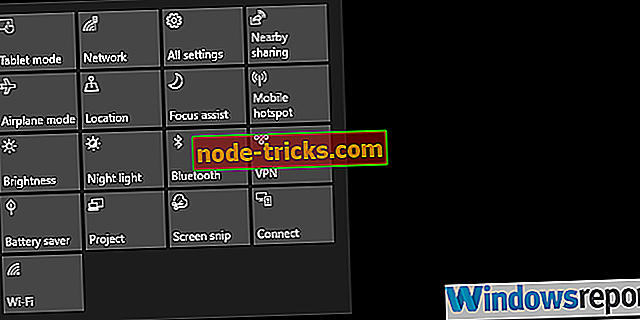10 legjobb videofelvevő szoftver a Windows 10 operációs rendszerhez 2019-ben
A videószerkesztés a videofelvételek manipulálásának folyamata. a szerkezetátalakítás vagy a teljes videóminőség javítása érdekében.
A múltban a videószerkesztéshez költséges géppel kellett rendelkeznie, de most már a videószerkesztő szoftver könnyen hozzáférhetővé vált minden olyan felhasználó számára, aki rendelkezik szabványos személyi számítógéppel.
A videószerkesztő szoftver megoldások manapság nagyon hasznosak. Ezek a programok sokkal könnyebbé teszik a videószerkesztési folyamatot, mivel automatikusan kezelhetik a gyártás utáni videószerkesztést. A tipikus videószerkesztő szoftver eszközöket tartalmaz a fájlformátumok konvertálására, vágott szegmensekre (vágás), különböző klipek összekapcsolására stb.
Ebben a cikkben meg fogjuk vizsgálni a videószerkesztő szoftver legjobb lehetőségeit, amelyek lehetővé teszik, hogy könnyedén csatlakozzon a különböző klipekhez.
Az ebben a cikkben bemutatott lista alján talál egy olyan natív megoldást is, amely lehetővé teszi, hogy csatlakozzon a videókhoz a Windows 10 Fotók alkalmazás segítségével.
- 1
Pepsky Video Joiner (ajánlott)
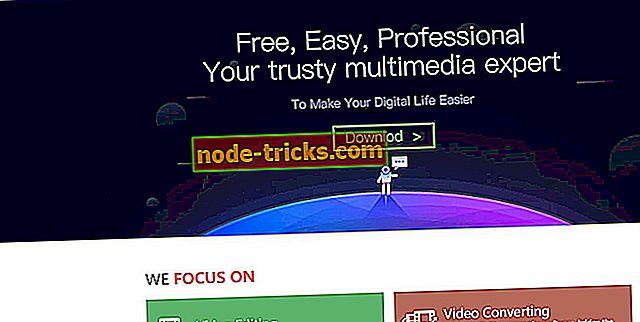
A Pepsky Video Joiner a piac egyik legjobb videószerkesztő szoftvere, és számos olyan videószerkesztő feladattal rendelkezik, mint például a videó, a vágás stb.
A Pepsky videószerkesztője nagyon könnyen használható, gyors és nagyon jó szerkesztési minőséget kínál.
Videó csatlakozóként a Pepsky Video Joiner egyszerű és teljes módot biztosít több videó fájljainak egyesítésére és egyesítésére.
Ez a felhasználóbarát program támogatja az AVI, MPEG, MP4, WMV, 3GP, H.264 / MPEG-4 AVC, H.264 / PSP AVC, MOV, ASF stb.
A könnyű program néhány egyéb funkciója a következőket tartalmazza:
- Lehetővé teszi a videofájlok elfogását
- A másolás egyszerű használata
- Felirat hozzáadása videódhoz
- Rotációs videó funkció
- Letöltés most Pepsky Video Editor Free
- Szerezd meg most a Pepsky Video Joiner Pro-t
- 2
Allok Video Joiner
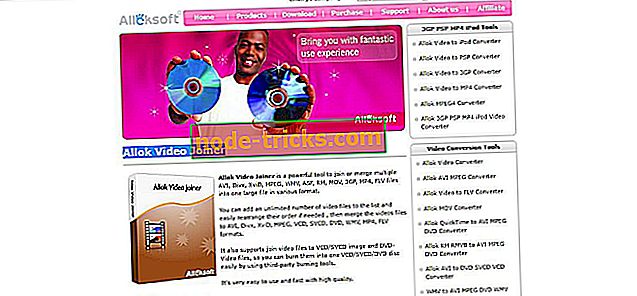
Az Allok Video Joiner egy hatékony eszköz, amely lehetővé teszi, hogy több AVI, Divx, Xvid, MPEG, WMV, ASF, RM, MOV, 3GP, MP4, FLV videofájlokat csatlakozzon vagy egyesítse.
A program egyik legjobb tulajdonsága, hogy korlátlan számú videofájlt adhat hozzá a listához, és szükség esetén könnyen rendezheti rendelését.
Ezután egyesítheti a videókat az AVI, Divx, Xvid, MPEG, VCD, SCVD, DVD, WMV, MP4 és FLV formátumú kimeneteként.
Az Allok Video Joiner támogatja a videofájlok csatlakozását a VCD / SVCD és DVD-Video fájlokhoz, így könnyen olvasható a VCD / SVCD / DVD lemezen.
Az Allok Video Joiner kulcsfontosságú jellemzői a következők:
- Csatlakozzon a videofájlokhoz közvetlenül a kódolás nélkül
- Vágja ki a nem kívánt részeket a kezdési idő és a végidő meghatározásával
- Minden kódoló / codec be van építve, és a támogatott konverziók elvégezhetők a szoftver letöltése után
- NTSC / PAL beállításai DVD, VCD, SVCD exportáláshoz.
- Támogatja a „Drag and Drop” -t a Windows Intézőből
- Az egyéni meghatározza a kimeneti hangerőt.
- Add hozzá a postaládát az eredeti képarány megtartásához
- Támogatja a nagy videofájlt, még akkor is, ha nagy, akkor 2 GB
- Gyors konverziós sebesség és magas minőség
- Egész életen át tartó ingyenes technikai támogatás és ingyenes frissítés
- Töltse le most az Alloksoft Joiner-t
- Most Allok Soft Joiner Pro
- 3
Xilisoft Joiner 2
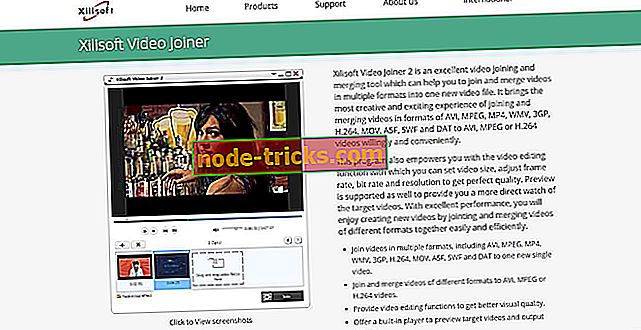
A Xilisoft Joiner 2 kitűnő lehetőség a többféle formátummal kompatibilis videóhoz való csatlakozáshoz és egyesítéshez.
Ez a program lehetővé teszi a videók egyszerű szerkesztését is, például a videó méretének beállítása, a képsebesség beállítása, a bitsebesség és a felbontás beállítása, hogy a lehető legjobb eredményeket érhesse el.
Az előnézeti mód is támogatott, hogy közvetlenebb módot nyújtson a cél videók megtekintésére, mielőtt ténylegesen csatlakozna / vágná őket.
Annak ellenére, hogy ez egy kis program, nagyon erős, és könnyen csatlakozhat videókhoz több formátumban, például egy AVI, MPEG, MP4, WMV, 3GP, H.264, MOV, ASF, SWF és DAT egy új egyetlen videóhoz.
Az AVI, az MPEG, az MP4, a WMV, a 3GP, a H.264, az MOV, az ASF, az SWF és a DAT formátumokhoz az AVI, MPEG vagy H.264 videókhoz is könnyen csatlakozhat.
Ahhoz, hogy a lehető legnagyobb mértékben kihasználhassa ezt a nagy teljesítményű programot, javasoljuk, hogy töltse le és telepítse a K-Lite Codec Pack-ot itt.
- Töltse le ingyenesen a Xilisoft Video Joiner 2-t
- Szerezd meg most a Xilisoft Video Joiner 2 Pro-t
- 4
Egyszerű videó trimmelés és egyesítés - Microsoft Store
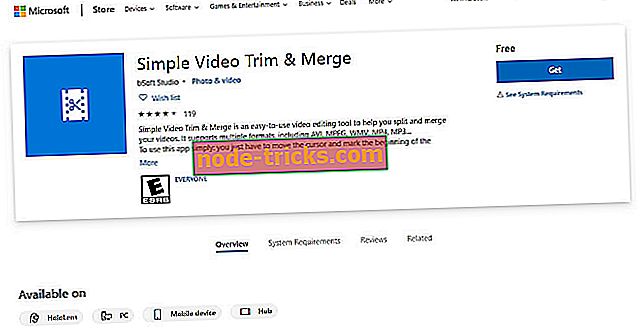
Ahogy a neve is sugallja, ez az alkalmazás egy nagyon könnyen használható videószerkesztő eszköz, amely segíti a videók megosztását és egyesítését.
Többféle formátumot támogat, beleértve az AVI, MPEG, WMV, MP4; MP3 stb.
Töltse le az egyszerű videó vágást és egyesítést a Microsoft Store-ból
- 5
Video Proc
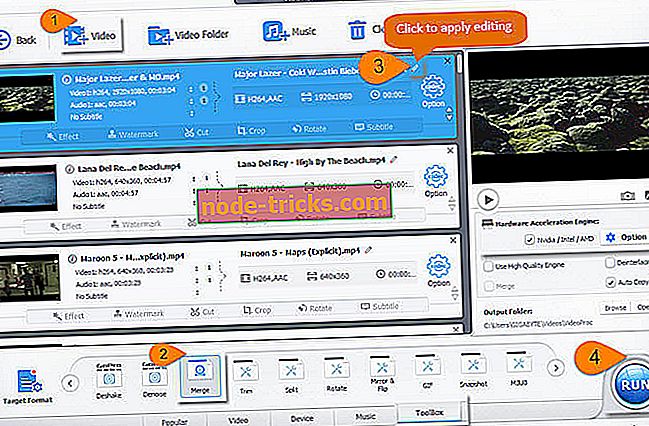
A piac számos lehetőséget kínál, amely lehetővé teszi, hogy csatlakozzon a videóidhoz, de a különböző lehetőségek miatt egyes felhasználók zavarodhatnak.
A Video Proc egy teljes körű videofelvevő, amely egyáltalán nem segíti a videókhoz való csatlakozást.
Beépített 370+ videó és audió kodekekkel rendelkezik. Lehetővé teszi az SD, HD és 4K / 8K UHD videók MP4, MKV, M2TS, AVI, WMV, MOV, FLV, MPEG stb.
Az összevont fájlokat nagyszerű minőségben exportálhatja a mainstream videó formátumokra vagy közvetlenül az iPhone, iPad, Android és Windows telefonokra.
A videókhoz való csatlakozás egyszerű, csak el kell indítania a VideoProc-ot, és a videókezelő eléréséhez kattintson a Video gombra. Ebben a lapon egyes fájlokhoz csatlakozhat, vagy kattintson a + Video Folder gombra a teljes mappák egyszerre történő csatlakoztatásához.
Miután kiválasztotta az egyesíteni kívánt videókat, egyszerűen el kell mozdulnia az ablakok aljára, és kattintson az Eszköztár fülre, majd válassza ki az egyesítési opciót.
Letöltés Video Pro Video Joiner
- 6
Média csatlakozás 4.1
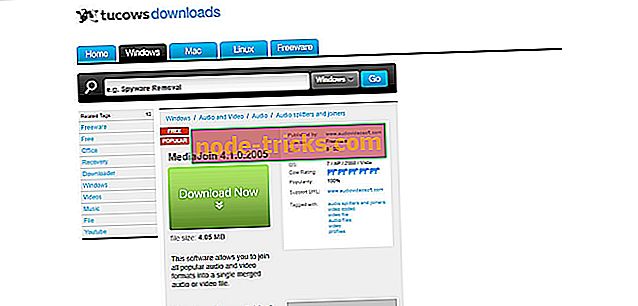
Ez a szoftver lehetővé teszi, hogy az összes népszerű audió és videó formátumot egyetlen egyesített audio- vagy videofájlhoz csatlakoztassa.
A támogatott formátumok közé tartozik az MP3, WMA, WAV, OGG, AVI, MPEG-1, MPEG-2 és WMV. A kombinált kimeneti audiofájlokhoz audió címkeinformációt is tartalmazhat,
A Média-csatlakozás számos olyan beállítást tartalmaz, amely lehetővé teszi a videók optimalizálását:
- Bitrate
- Frekvencia
- Csatornák
- VBR és WMA profilok audio hangokhoz
- Filmkocka szám
- A kimeneti fájlok mérete
- WMV profilok videofájlokhoz
Média letöltése 4.1
- 7
Formátumgyár
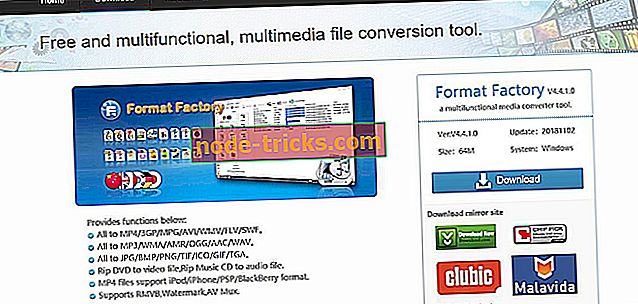
A Format Factory egy másik ingyenes lehetőség, amely lehetővé teszi, hogy könnyen csatlakozzon a videókhoz. Az összes audio- és videoforma formát is átalakíthatja MP4 / 3GP / MPG / AVI / WMV / FLV / SWF formátumba.
A legjobb funkciók a következők:
- Minden formátumú videó csatlakozik
- MP4 fájlok támogatása iPod, iPhone, PSP, Blackberry
- Támogatja az RMVB-t, a vízjeleket, az AV Mux-ot
Mindössze annyit kell tennie, hogy a Format Factory telepítése után a számítógép megnyitja a programot, válassza a Advanced Mode -> Video Joiner lehetőséget.
Miután megnyílik a Video Joiner párbeszédablak, válassza ki a preferált kimeneti videó formátumot, kattintson az add file / add mappára, majd kattintson az OK gombra. Ezután az eszköztáron kattintson a Start gombra a videókhoz való csatlakozás megkezdéséhez.
Letöltés formátum gyár
- 8
Movica filmszerkesztő
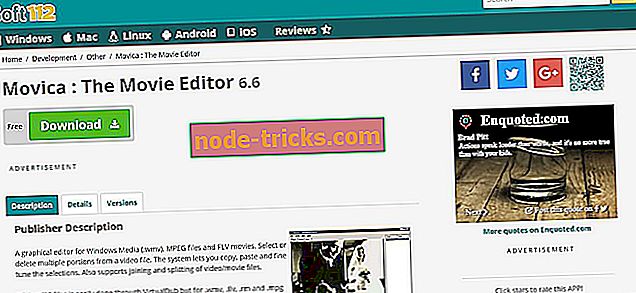
Egy jó grafikus szerkesztő a WMV, MPEG és FLV filmekhez, a Movica Movie Editor egy grafikus felhasználói felület, amely számos eszközt tartalmaz:
- AsfBin - nagyon jó szerkesztő a Windows médiafájlokhoz
- Flvtool - egy eszköz, melyet nagyrészt metaadat-kezelésre szántak
- MpgTx - egy apró eszköz a POSIX Apps számára
A legfontosabb jellemzők:
- Válasszon ki vagy töröljön több részletet egy videofájlból.
- Másolja, illessze be és finomhangolja a beállításokat.
- Csatlakozzon több fájlhoz együtt
- A filmeket kisebb fájlokra osztja
- Mentse és lejátssza a kiválasztott jelenetet a filmfájlok szerkesztése nélkül
A Movica Movie Editor letöltése
- 9
Weenysoft Video Joiner
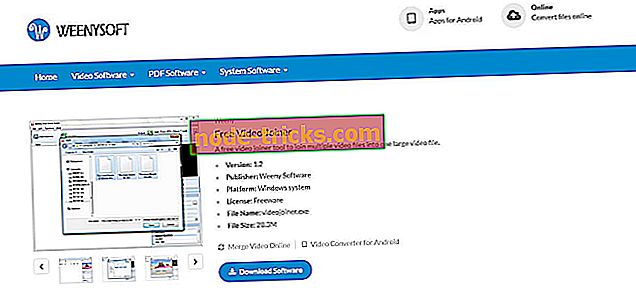
Ez a Weenysoft videó csatlakozója egy ingyenes eszköz, amely lehetővé teszi, hogy több videofájlt egy nagy videofájlba csatlakoztasson.
A Weenysoft Video Joiner a 3GP, az AVI, az FLV, az MP4, az MPG, az RMVB, a VOB, a WMW és az egyéb videókhoz csatlakozhat.
Jó testreszabási funkciókkal rendelkezik, mint például a videofájlok megrendelése, a kimeneti fájlok átnevezése és a kimeneti beállítások módosítása - videó codec, videóméret, videó bitrare, videofelvétel, hangminőség, hangerő.
Letöltés Weenysoft Video Joiner
- 10
Windows 10 a Fall Creator Update videószerkesztővel / asztalosítóval
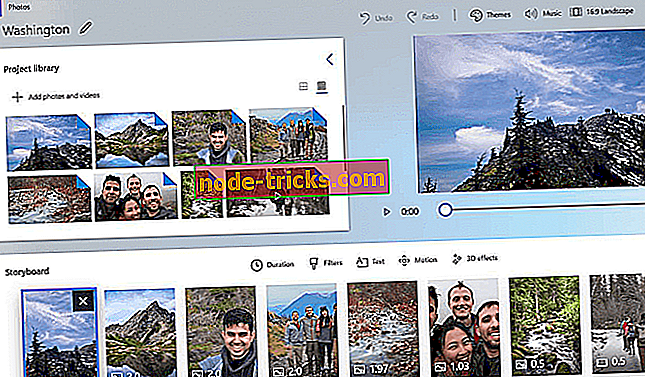
A natív megoldást a videó csatlakozáshoz a Windows 10 Fall Creators Update frissíti
Mivel néhányan nem szeretnének harmadik féltől származó alkalmazást letölteni ahhoz, hogy csatlakozhassanak a videókhoz, akkor a Windows 10-hez a Fall Creators Update segítségével frissítjük. Ellenőrizheti, hogy a Fall Creator frissítéssel rendelkezik-e a Windows verziószámának ellenőrzésével, hogy 1709-es vagy annál nagyobb.
Ha ez a frissítés van, akkor a Windows 10 átalakítja a fotóalkalmazást egy erőteljes videószerkesztő eszközként.
Ahhoz, hogy csatlakozzon videókhoz, kövesse az alábbi lépéseket:
- Indítsa el a Fotók alkalmazást, és lépjen a Create fülre, majd indítsa el a Video Projectet
- Válassza ki az egyesíteni kívánt videoklipeket
- Válassza ki a projekt nevét
- Kattintson a "Trim" gombra
- Ezzel egy új képernyőre jut, ahol csak a korábban kiválasztott videó / videók jelennek meg
- Egyszerűen húzza a kormányt a klip elejére és végére
- A befejezés után kattintson a Kész gombra
- Ismételje meg a fenti lépéseket az egyes videoklipeknél - a képernyő jobb felső sarkában látható egyesítési videók teljes hosszát fogja látni.
- Ha elkészült, kattintson az Exportálás vagy megosztás elemre
Következtetés
Ebben a cikkben olyan eszközök széles skáláját soroltuk fel, amelyek segítségével könnyedén egyesítheti videókat. A listában szereplő eszközök az összes bemeneti és kimeneti videóformátumot lefedik. Még egy natív Windows 10 megoldást is felajánlottunk, hogy fedezze azokat, akik nem szeretnék harmadik féltől származó szoftvert telepíteni a számítógépére.
Tájékoztassa velünk, hogy melyik szoftvert választotta az alábbi megjegyzések részben.

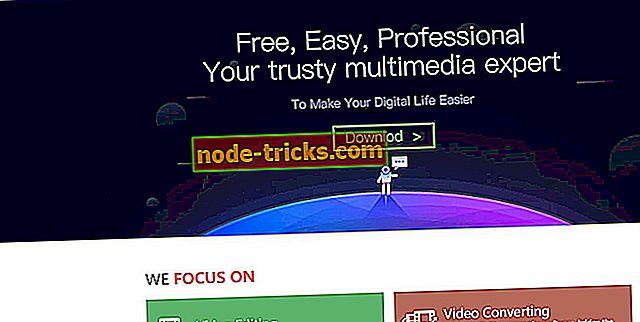
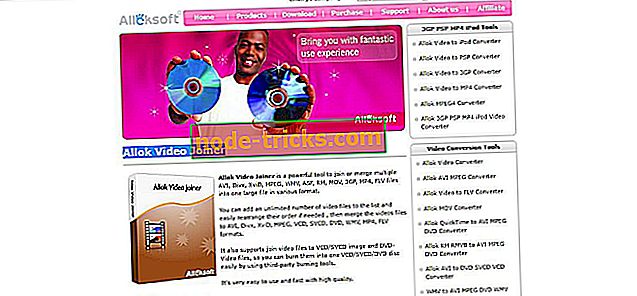
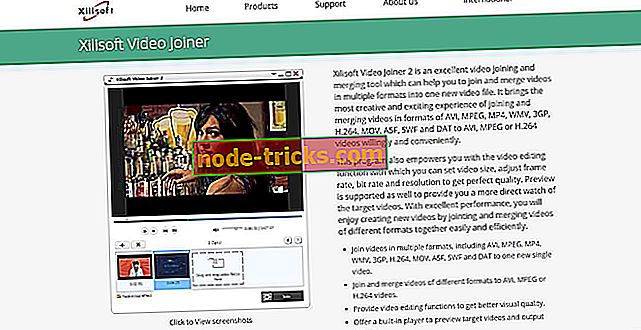
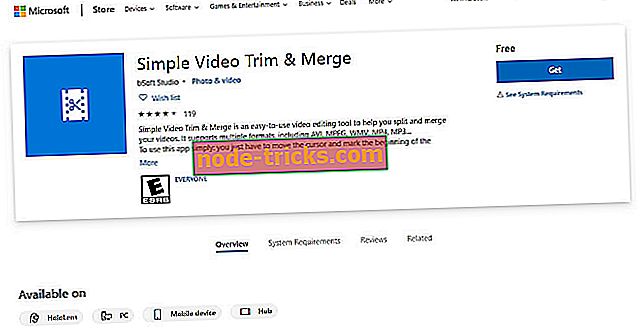
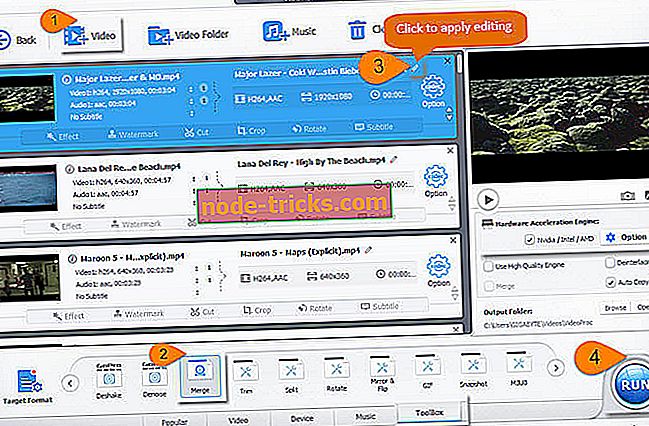
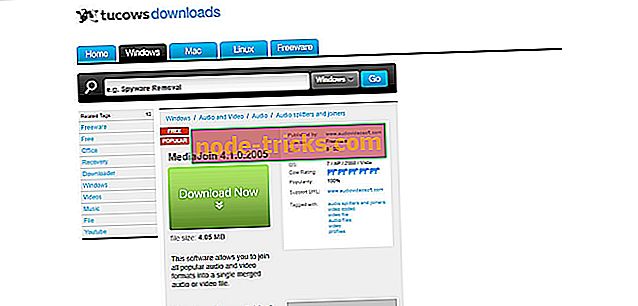
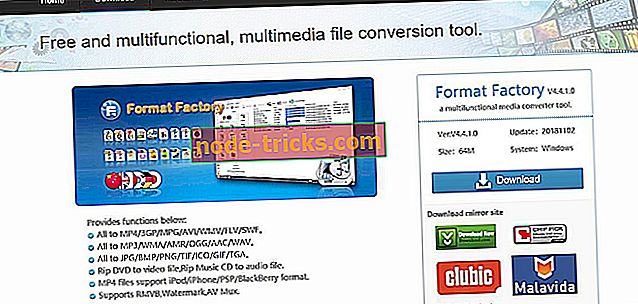
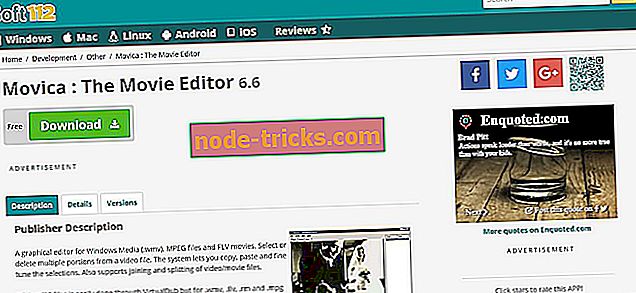
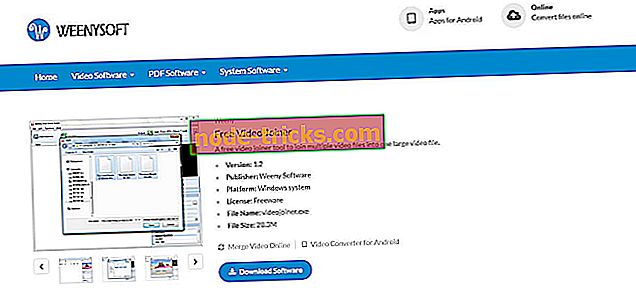
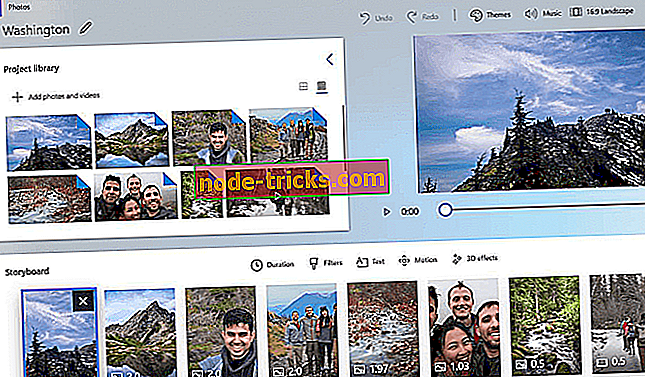



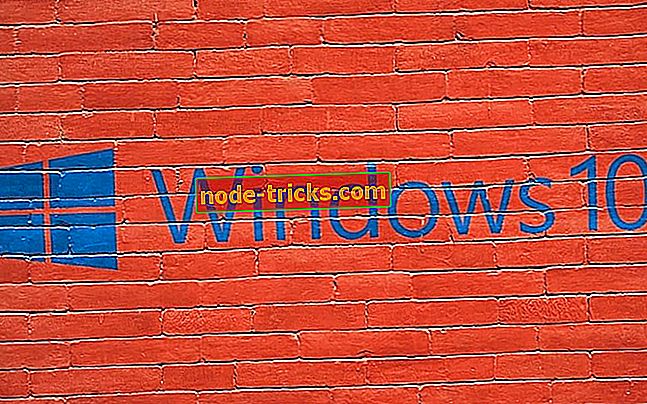
![6 legjobb titkosított e-mail szoftver az adatok védelmére [2019 lista]](https://node-tricks.com/img/software/183/6-best-encrypted-email-software-protect-your-data.jpg)